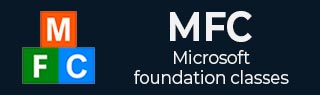
- MFC 教程
- MFC - 主页
- MFC - 概述
- MFC - 环境设置
- MFC - VC++ 项目
- MFC - 入门
- MFC - Windows 基础知识
- MFC - 对话框
- MFC - Windows 资源
- MFC - 属性页
- MFC - Windows 布局
- MFC - 控件管理
- MFC - Windows 控件
- MFC - 消息和事件
- MFC - ActiveX 控件
- MFC - 文件系统
- MFC - 标准 I/O
- MFC - 文档视图
- MFC - 字符串
- MFC - Carray
- MFC - 链表
- MFC - 数据库类
- MFC - 序列化
- MFC - 多线程
- MFC - Internet 编程
- MFC - GDI
- MFC - 库
- MFC 实用资源
- MFC - 快速指南
- MFC - 实用资源
- MFC - 讨论
MFC - 图像编辑器
图像编辑器拥有大量的工具用于创建和编辑图像,以及帮助你创建工具栏位图的功能。除了位图、图标和光标,你可以使用“图像”菜单中的命令和“图像编辑器”工具栏中的工具来编辑 GIF 或 JPEG 格式的图像。
让我们通过创建一个新项目来了解一个简单的示例。
步骤 1 − 从“添加资源”对话框中添加一个位图。
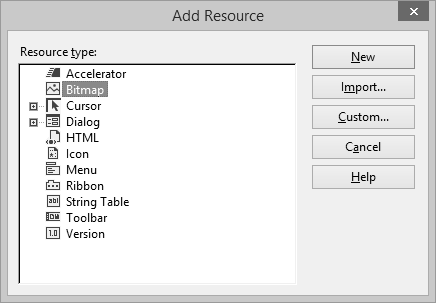
步骤 2 − 选择位图并单击“新建”。它将打开图像编辑器。
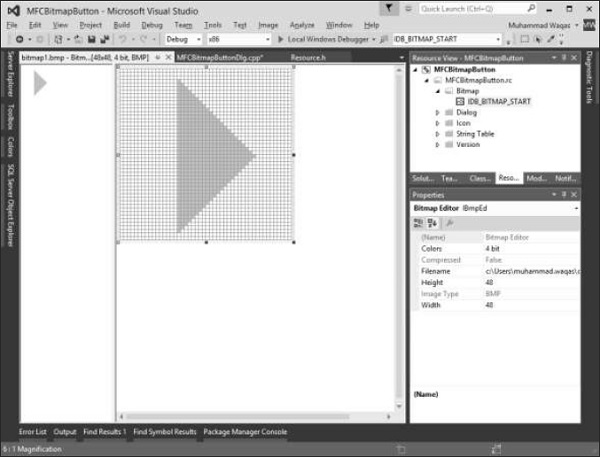
步骤 3 − 在 Image 编辑器中设计你的位图图像并将它的 ID 更改为如上所示的 IDB_BITMAP_START。
步骤 4 − 将一个按钮添加到你的对话框,并为该按钮添加控件变量 m_buttonStart。
步骤 5 − 将一个位图变量添加到你的头文件中。你现在将看到以下两个变量。
CBitmap m_bitmapStart; CButton m_buttonStart;
步骤 6 − 按照以下代码中的说明修改你的 OnInitDialog() 方法。
m_bitmapStart.LoadBitmap(IDB_BITMAP_START); HBITMAP hBitmap = (HBITMAP)m_bitmapStart.GetSafeHandle(); m_buttonStart.SetBitmap(hBitmap);
步骤 7 − 当编译并执行上述代码时,你将看到以下输出。
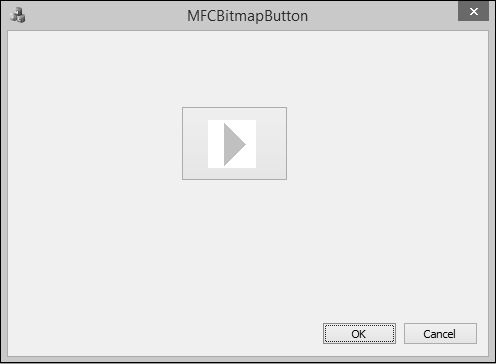
mfc_windows_controls.htm
广告